Wielu użytkowników decyduje się na zmianę swojego smartfona z Androida na iPhone, aby doświadczyć ekosystemu Apple, który słynie z wysokiej jakości wykonania i płynnego działania. Jednakże, często spotykanym zarzutem, szczególnie w regionach takich jak Indie, jest brak możliwości przeniesienia historii rozmów z WhatsAppa z Androida na iPhone’a. W odpowiedzi na te prośby, WhatsApp wprowadził nową, uproszczoną metodę transferu czatów między tymi platformami. Jeśli do tej pory poszukiwałeś rozwiązania tego problemu lub korzystałeś z płatnych narzędzi, teraz masz dostęp do darmowej i oficjalnej metody. W tym artykule pokażemy, jak łatwo przenieść wiadomości i multimedia z WhatsAppa z urządzenia z Androidem na iPhone’a.
Przenoszenie WhatsApp z Androida na iPhone’a (2022)
Zanim przejdziemy do szczegółów procesu transferu danych WhatsApp z Androida na iPhone’a, warto omówić kilka podstawowych wymagań, które muszą być spełnione, aby ta funkcja działała poprawnie. Jeżeli znasz te wymagania, możesz przejść od razu do opisu kroków przenoszenia danych pomiędzy urządzeniami:
Wymagania konieczne do przeniesienia wiadomości WhatsApp z Androida na iOS
Przed rozpoczęciem procesu przenoszenia czatów z Androida na iPhone’a, należy zwrócić uwagę na kilka istotnych kwestii. Poniżej przedstawione punkty należy dokładnie przeanalizować, aby uniknąć problemów podczas transferu:
Aby transfer czatów z Androida na iPhone’a przebiegł pomyślnie, musisz spełnić następujące wymagania:
- Smartfon z systemem Android w wersji 5 Lollipop lub nowszej.
- iPhone z systemem iOS w wersji 15.5 lub nowszej. Próby przeniesienia danych z Androida na iPhone’a z systemem iOS 16 beta nie przyniosły oczekiwanych rezultatów. Oznacza to, że transfer jest możliwy na wszystkich iPhone’ach obsługujących iOS 15, w tym modelach takich jak iPhone 13, iPhone 12, iPhone 11, iPhone XS/XS Max, iPhone SE, SE2 i SE3, a nawet iPhone XR.
- Kompatybilne wersje aplikacji WhatsApp: wersja iOS 2.22.10.70 lub nowsza oraz wersja Android 2.22.7.74 lub nowsza.
- Pobierz i zainstaluj darmową aplikację „Przenieś do iOS” ze sklepu Google Play na urządzeniu z Androidem. Aplikacja ta umożliwia transfer nie tylko danych WhatsApp, ale również wiadomości, kontaktów, plików i innych danych na iPhone’a.
- Kluczowym krokiem, który jest niezbędny do poprawnego działania tej metody, jest zresetowanie iPhone’a i skonfigurowanie go od nowa. W przeciwnym razie, transfer wiadomości WhatsApp nie będzie możliwy. Instrukcje resetowania iPhone’a znajdują się w dalszej części tekstu.
- Zaloguj się do WhatsApp na iPhonie, używając tego samego numeru telefonu, który był używany na urządzeniu z Androidem. Nie ma możliwości zmiany numeru telefonu w trakcie procesu transferu danych.
- Proces przenoszenia danych może być czasochłonny, zwłaszcza gdy kopia zapasowa WhatsApp jest duża. Zaleca się, aby zarówno urządzenie z Androidem, jak i iPhone były podłączone do źródła zasilania podczas transferu.
- Ponadto, oba urządzenia muszą być połączone z tą samą siecią bezprzewodową lub telefon z Androidem musi być połączony z hotspotem iPhone’a w celu transferu danych.
Jakie dane WhatsApp można, a jakich nie można przenieść na iPhone’a?
Na oficjalnej stronie wsparcia WhatsApp podano szczegółową listę danych, które mogą zostać przeniesione z Androida na iPhone’a. Poniżej znajduje się podsumowanie:
Dane WhatsApp, które są przenoszone Dane WhatsApp, które nie są przenoszone Informacje o koncie Nazwa profilu Zdjęcie profilowe Płatności (Peer-to-Peer) Wiadomości w czatach indywidualnych i grupowych Historia rozmów (wraz z multimediami) Ustawienia WhatsApp
Jak zresetować iPhone’a z systemem iOS 15 lub nowszym?
Jeśli przechodzisz z Androida na nowy iPhone, możesz rozpocząć proces przenoszenia czatów WhatsApp podczas pierwszej konfiguracji urządzenia. Natomiast jeśli już korzystasz z iPhone’a i chcesz przenieść stare rozmowy z Androida, konieczne jest wcześniejsze zresetowanie urządzenia, jak opisano wcześniej.
Proces resetowania iPhone’a jest prosty, ale przed jego rozpoczęciem zaleca się wykonanie kopii zapasowej danych na iCloud. Aby zresetować urządzenie Apple, wykonaj poniższe kroki:
1. Otwórz aplikację Ustawienia na iPhonie, a następnie wybierz kolejno „Ogólne” i „Przenieś lub zresetuj iPhone’a”.
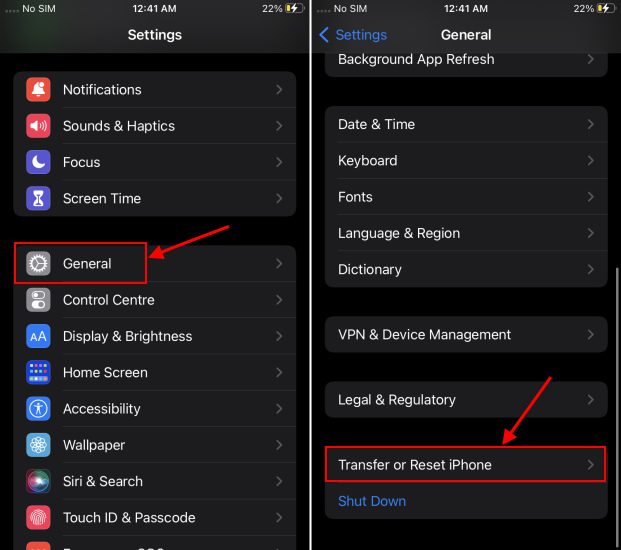
2. Następnie wybierz opcję „Wymaż całą zawartość i ustawienia”. Pojawi się ekran „Usuń ten iPhone”, na którym należy kliknąć „Kontynuuj”.

3. W kolejnym kroku wprowadź swój kod dostępu w celu potwierdzenia i wybierz opcję „Usuń” po utworzeniu kopii zapasowej danych na iCloud. W tym momencie iPhone powinien zostać pomyślnie zresetowany.

Jak przenieść czaty WhatsApp z Androida na iPhone’a – krok po kroku
Uwaga: W celach testowych wykorzystano telefon OnePlus Nord z systemem OxygenOS 12 (opartym na Androidzie 12) oraz iPhone SE 2 z systemem iOS 15.5. Należy również pamiętać, że funkcja transferu jest udostępniana etapami i nie działała na Androidzie 11 (Asus ROG Phone 5s) oraz iOS 16 beta (iPhone X) w naszych testach.
Teraz, gdy znamy już wymagania i przygotowania, przejdźmy do procesu darmowego przenoszenia danych z WhatsAppa z Androida na iPhone’a. Od teraz nie musisz już polegać na płatnych aplikacjach innych firm. Oto oficjalny sposób przenoszenia czatów:
1. Po zresetowaniu iPhone’a, rozpocznij proces konfiguracji, postępując zgodnie z instrukcjami wyświetlanymi na ekranie. Zaloguj się na swoje konto Apple i zatrzymaj się, gdy podczas konfiguracji zobaczysz ekran „Aplikacje i dane”.
2. Na tym ekranie wybierz opcję „Przenieś dane z Androida” (drugą od dołu).

3. Na kolejnym ekranie, zatytułowanym „Przenieś z Androida”, dotknij „Kontynuuj”, aby zobaczyć jednorazowy kod, który należy wprowadzić w aplikacji „Przenieś do iOS” na telefonie z Androidem.

4. Teraz przejdź do urządzenia z Androidem i uruchom aplikację „Przenieś do iOS” (która jest darmowa).
5. W aplikacji dotknij „Kontynuuj”, zaakceptuj warunki Apple i udziel aplikacji wszystkich niezbędnych uprawnień (konieczne jest zezwolenie na lokalizację).

6. Ponownie zobaczysz przycisk „Kontynuuj” na ekranie „Znajdź swój kod”. Stuknij w niego i wprowadź kod jednorazowy, który wyświetla się na Twoim iPhonie (z kroku nr 3).

7. Po wprowadzeniu kodu telefon z Androidem połączy się bezprzewodowo z iPhonem. Możesz zostać poproszony o wybranie i połączenie z siecią bezprzewodową iPhone’a w celu dokończenia procesu parowania.
8. Po sparowaniu obu urządzeń zobaczysz opcję „Przenieś dane” w aplikacji „Przenieś do iOS” na iPhonie. Wybierz z listy „WhatsApp”. Zobaczysz znacznik wyboru oraz rozmiar kopii zapasowej danych WhatsApp, które będziesz przenosić z Androida na iPhone’a. Naciśnij „Kontynuuj”.
Uwaga: W międzyczasie, na iPhonie zobaczysz komunikat „Czekam na

9. W tym momencie na ekranie w WhatsApp pojawi się opcja „Przenieś czaty do iOS”, co oznacza, że jesteś coraz bliżej przeniesienia wiadomości. Dotknij „Start”, a następnie „Dalej”, gdy WhatsApp skończy przygotowywać pliki do transferu.

10. WhatsApp rozpocznie transfer wiadomości i multimediów z Androida na iPhone’a.

Uwaga: Bądź cierpliwy, ponieważ transfer danych WhatsApp może chwilę potrwać. Zazwyczaj aplikacja wyświetla komunikat o 4-5 minutach, jednak może to potrwać dłużej, zwłaszcza przy dużej kopii zapasowej. Przeniesienie 1,7 GB danych z Androida na iPhone’a zajęło nam około 30 minut.
11. Gdy transfer zakończy się pomyślnie, zarówno na Androidzie, jak i na iPhonie pojawi się komunikat „Transfer zakończony”.

Konfiguracja WhatsApp i finalizacja transferu danych na iPhonie
Możesz odłożyć urządzenie z Androidem i wybrać na iPhonie opcję „Kontynuuj konfigurowanie iPhone’a”. Następnie wykonaj poniższe kroki, aby skonfigurować WhatsApp na swoim iPhonie:
12. Gdy znajdziesz się na ekranie głównym, przejdź do App Store i zainstaluj WhatsApp (jest bezpłatny).

13. Otwórz WhatsApp na iPhonie. Powinien pojawić się komunikat „Przenieś czaty z Androida”. Dotknij „Start” i udziel WhatsApp niezbędnych uprawnień do przeniesienia wiadomości z Androida na iPhone’a.

14. WhatsApp rozpocznie importowanie czatów z telefonu z Androidem na iPhone’a. Może to potrwać około 10-15 minut lub dłużej, w zależności od wielkości kopii zapasowej. Następnie zobaczysz komunikat „Transfer zakończony” i będziesz mógł skonfigurować swój profil.

15. Gotowe! Twoje wiadomości i multimedia zostały pomyślnie przeniesione z Androida na iOS.

Włączanie kopii zapasowej iCloud dla WhatsApp na iPhonie
Po zakończeniu transferu warto wykonać ostatni krok, aby chronić swoje dane. Ważne jest, aby zaznaczyć, że dane zostały przeniesione na iPhone’a przy użyciu lokalnej kopii zapasowej, dlatego konieczne jest ręczne włączenie kopii zapasowej iCloud dla WhatsApp. W tym celu przejdź do „Ustawienia -> Czaty -> Kopia zapasowa czatu” i wybierz opcję „Utwórz kopię zapasową teraz”, aby zachować historię czatu i multimedia w iCloud. Od teraz, przy każdej zmianie iPhone’a, będziesz mógł łatwo przywrócić wszystkie wcześniejsze wiadomości, korzystając z kopii zapasowej iCloud. Więcej porad i wskazówek na temat WhatsApp znajdziesz w powiązanym artykule.

Nie możesz przenieść czatów WhatsApp z Androida na iPhone’a? Sprawdź, jak rozwiązać problem!
Jeśli podczas próby migracji wiadomości z Androida na iPhone’a napotkasz jakiekolwiek trudności, wypróbuj następujące rozwiązania:
1. Upewnij się, że zarówno Twój telefon z Androidem, jak i iPhone spełniają podstawowe wymagania wymienione na początku tego artykułu. Sprawdź też, czy korzystasz ze zgodnych wersji WhatsApp na obu urządzeniach.
2. Pamiętaj, że przed przeniesieniem starych czatów z Androida na iPhone’a, musisz zresetować ten ostatni. Nie jest możliwe przeniesienie danych WhatsApp na już aktywowanego iPhone’a, ponieważ „nie jest możliwe połączenie nowej i starej historii”, jak podaje WhatsApp na swojej stronie pomocy. Skorzystaj z wyżej przedstawionych kroków, aby zresetować iPhone’a. Jeśli konfigurujesz zupełnie nowego iPhone’a, nie musisz się tym martwić.
3. Pamiętaj, że oba urządzenia (Android i iPhone) muszą być połączone z tą samą siecią Wi-Fi, aby transfer przebiegł prawidłowo.
4. Upewnij się, że logujesz się do WhatsApp na iPhonie przy użyciu tego samego numeru telefonu, którego używałeś na urządzeniu z Androidem. Nie można zmienić numeru telefonu w trakcie procesu przenoszenia.
5. Może się zdarzyć, że aplikacja „Przenieś do iOS” nie działa poprawnie lub ulega awarii na telefonie z Androidem. W takiej sytuacji, WhatsApp zaleca skontaktowanie się z obsługą Apple, aby pomogli w rozwiązaniu problemu.
Najczęściej zadawane pytania (FAQ)
Jak przenieść historię czatów WhatsApp z Androida na iPhone’a?
Od 14 czerwca WhatsApp oficjalnie oferuje funkcję transferu czatów z Androida na iPhone’a. Wymagany jest kompatybilny telefon z Androidem z aplikacją „Przenieś do iOS” i iPhone (nowy lub zresetowany). Szczegółowe instrukcje krok po kroku znajdziesz w naszym przewodniku.
Jak przywrócić czaty WhatsApp z kopii zapasowej Dysku Google na iPhonie?
Nie jest możliwe przywrócenie czatów WhatsApp za pomocą kopii zapasowej Dysku Google na iPhonie. Zamiast tego, skorzystaj z aplikacji „Przenieś do iOS”, aby przenieść historię czatów z urządzenia z Androidem na iPhone’a.
Czy można przenieść kopię zapasową WhatsApp z Dysku Google na iCloud?
Tak, transfer danych WhatsApp z Dysku Google na iCloud jest możliwy. Proces ten obejmuje przeniesienie czatów z Androida na iPhone’a przy użyciu oficjalnej metody obsługiwanej przez WhatsApp. Wymaga to zresetowanego iPhone’a i urządzenia z Androidem z aplikacją „Przenieś do iOS”. Po pomyślnym transferze można włączyć kopie zapasowe iCloud na swoim iPhonie. Szczegółowe instrukcje zostały opisane w tym artykule.
Czy WhatsApp ma dostęp do moich czatów podczas transferu z Androida na iPhone’a?
Nie, WhatsApp nie ma możliwości podglądania danych przesyłanych między urządzeniami. Ponadto, Twoje wiadomości nie są przechowywane na serwerach w chmurze, chyba że po transferze danych samodzielnie włączysz kopie zapasowe iCloud.
Czy moje wiadomości WhatsApp zostaną usunięte z Androida po przeniesieniu na iPhone’a?
Nie. Jak informuje WhatsApp na swojej stronie pomocy, „telefon z Androidem będzie nadal przechowywał Twoje dane, chyba że usuniesz WhatsApp lub wyczyścisz telefon”.
Przenoszenie wiadomości WhatsApp z Androida na iPhone’a
Podsumowując, jeśli będziesz dokładnie postępować zgodnie z krokami opisanymi w tym artykule, bez problemu przeniesiesz swoje czaty WhatsApp na nowego iPhone’a. Dodatkowo, warto wspomnieć, że dla użytkowników przechodzących z iPhone’a na Androida, WhatsApp oferuje również możliwość transferu danych w drugą stronę. Na razie ta funkcja jest ograniczona do urządzeń Pixel, telefonów Samsung i wybranych modeli z Androidem 12. Cieszymy się, że WhatsApp w końcu ułatwia przechodzenie między platformami. Warto też zauważyć, że WhatsApp oferuje obsługę wielu urządzeń, dzięki czemu można korzystać z WhatsAppa na komputerze, nawet gdy telefon nie jest podłączony do internetu. Jeśli masz jakieś pytania, skontaktuj się z nami w komentarzach.
newsblog.pl
Maciej – redaktor, pasjonat technologii i samozwańczy pogromca błędów w systemie Windows. Zna Linuxa lepiej niż własną lodówkę, a kawa to jego główne źródło zasilania. Pisze, testuje, naprawia – i czasem nawet wyłącza i włącza ponownie. W wolnych chwilach udaje, że odpoczywa, ale i tak kończy z laptopem na kolanach.